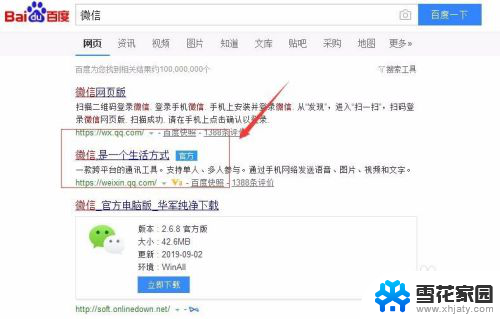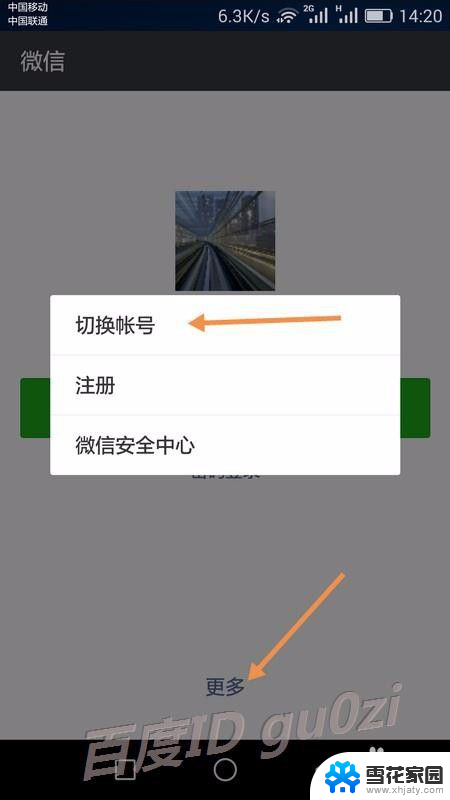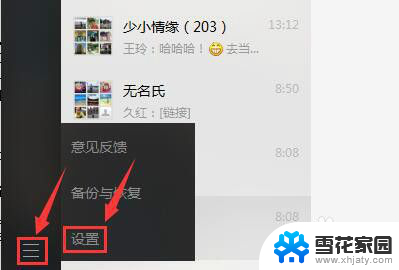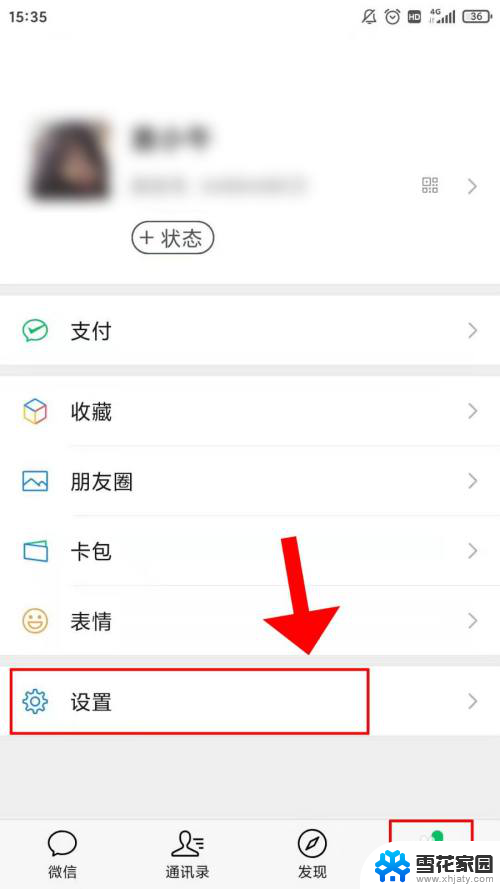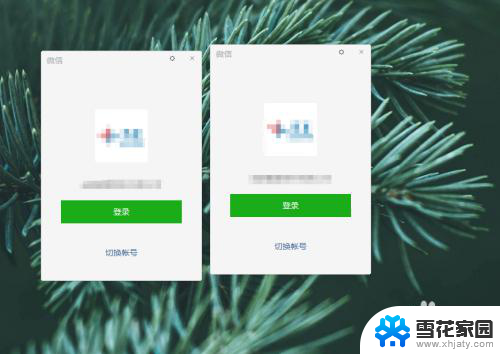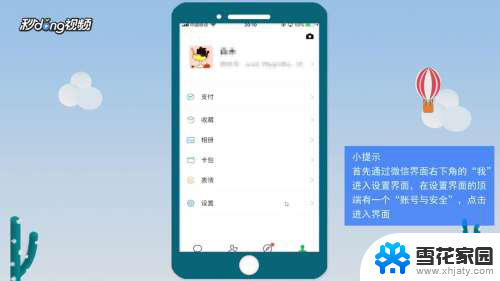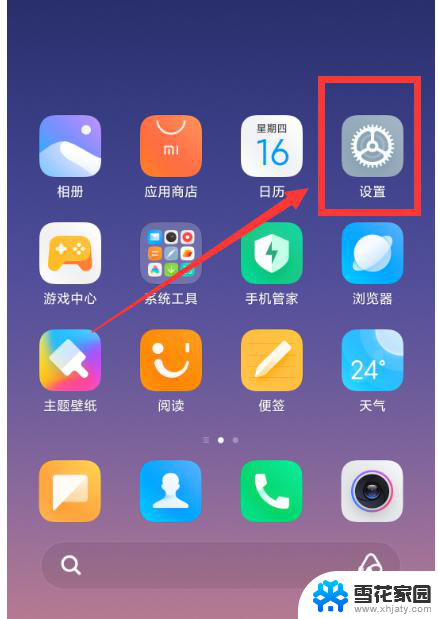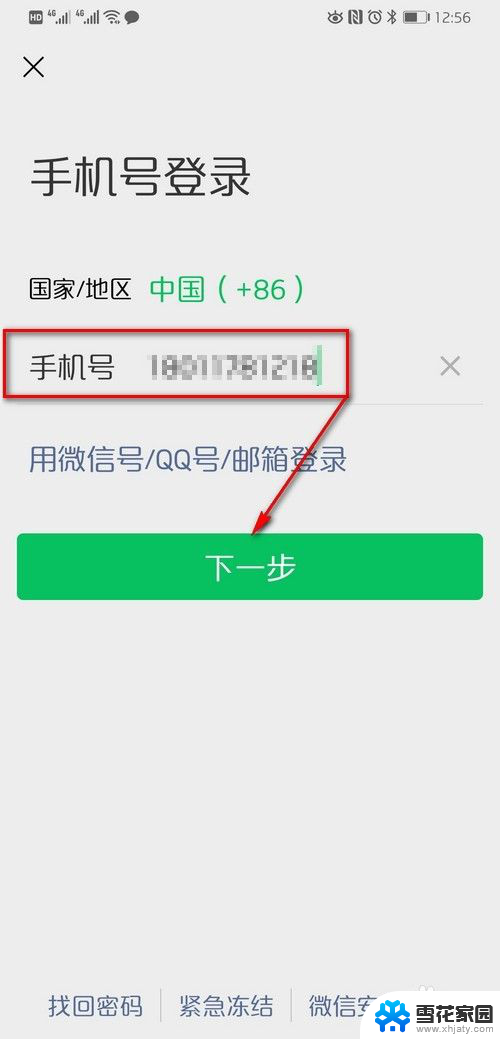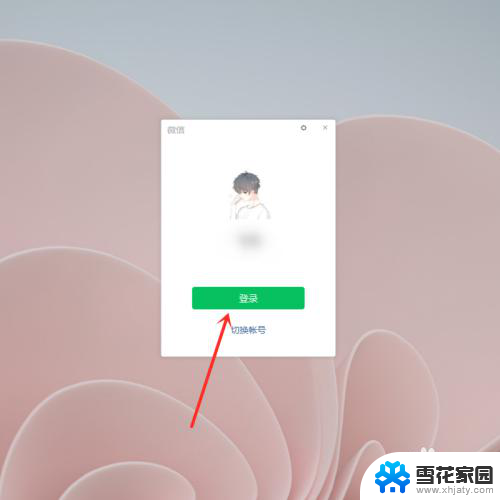微信登录不上去显示登录过于频繁 微信登录频繁出现操作异常怎么办
更新时间:2024-03-10 15:05:10作者:yang
许多微信用户遇到了一个令人困扰的问题——无法登录微信并显示登录过于频繁,这种频繁出现的操作异常让用户感到十分困惑,不知该如何解决。微信作为一款广受欢迎的社交软件,其登录异常问题的出现无疑给用户带来了不便。面对这样的情况,我们应该如何应对呢?本文将为大家探讨微信登录频繁出现操作异常的解决方法。
具体方法:
1.先去检查手机网络是否正常,查看网络信号状态。
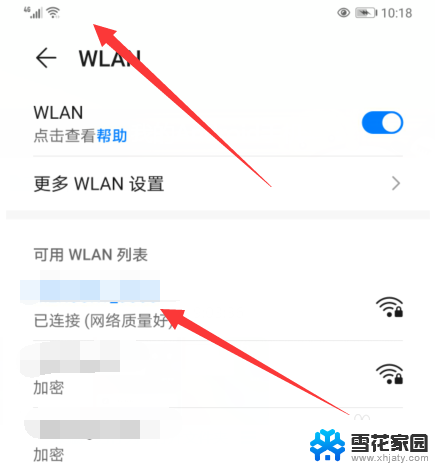
2.如果不是网络问题,打开手机应用选项。
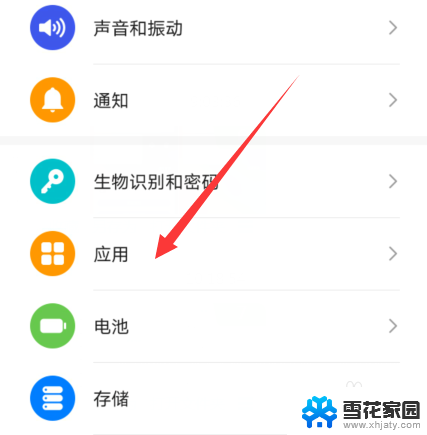
3.点击进入应用管理。
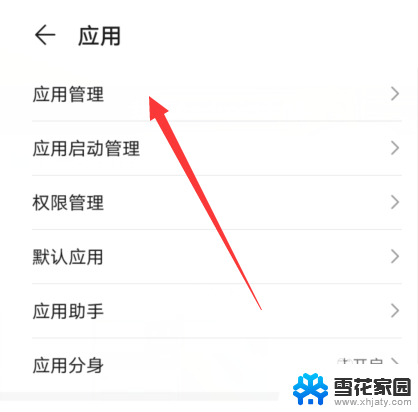
4.然后点击打开微信。
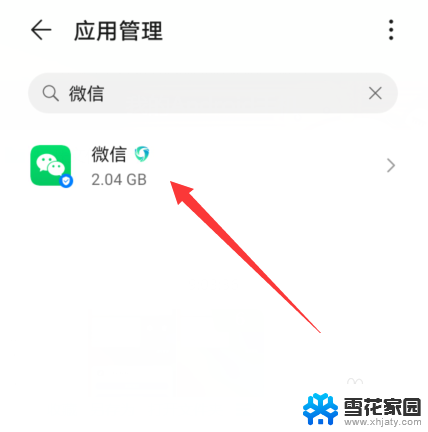
5.在打开的界面选择强制停止关闭后台运行。
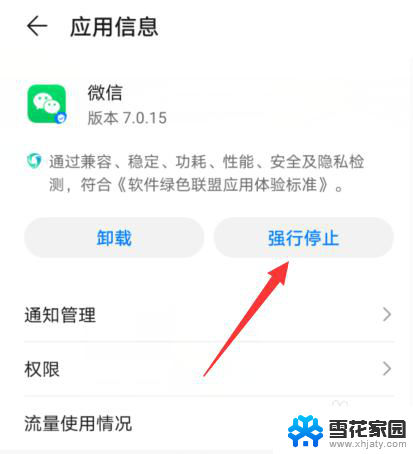
6.点击存储然后选择清空缓存。
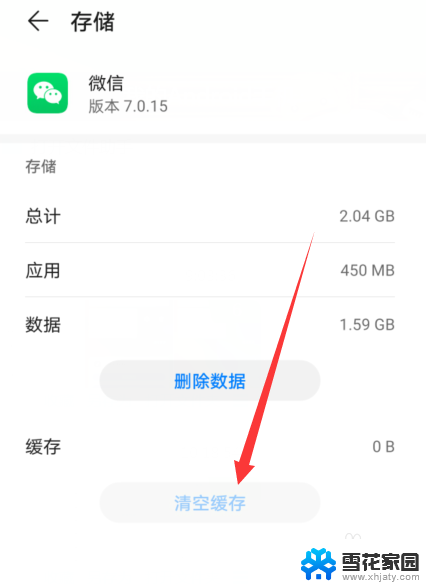
7.完成之后打开微信重新登录,如果还是无法登录。可以等待一段时间,避免操作频繁引起无法登录。如果还是无法登录。重新安装微信。
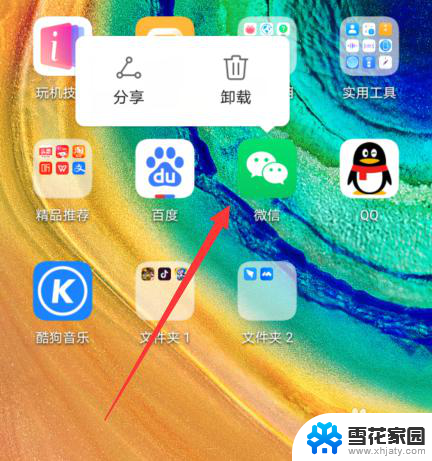
以上是关于微信登录无法成功显示登录过于频繁的全部内容,如果有需要的用户,可以按照小编的步骤进行操作,希望对大家有所帮助。